我们大多数人不仅拥有一台智能设备。我们有一些。如果您想将信息保存在一部Android手机中怎么办?如果您是一名专业人士,您就会知道无论您使用哪种设备,访问所需的数据是多么重要。因此,如果您在 iPad Mini 上保存了一些重要数据,您可能希望从 Galaxy Note 访问它们。最简单的方法之一是将Android手机备份到 iCloud。
以下是您可以执行以下两项操作来将Android同步到 iCloud 作为备份:
1. 使用 iCloud 和 Google 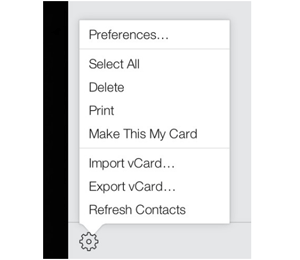
作为标准方式,这不涉及应用程序安装。这是你必须做的:
- 在您的 PC 上访问icloud.com并登录。
- 转到您的联系人,然后单击“设置”。
- 您需要单击“导出 vCard”才能下载。
- 现在,访问 Google 和google.com/contacts 。
- 选择“导入”并选择您下载的 vCard 文件。
- 您的联系人现已同步。
这里的问题是,一旦添加新联系人,您就必须重复该过程。此外,您只能同步联系人,而不能同步其他内容。
2. 使用应用程序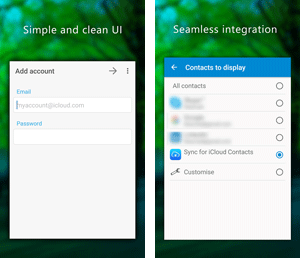
应用程序商店中有许多应用程序可以帮助您将Android设备同步到 iCloud 帐户。例如, iCloud 联系人同步是目前比较流行的选项之一。以下是用户指南:
> 在出现提示时输入您的 iCloud 数据来创建您的帐户。
> 选择您想要同步到手机的日历。
> 点击“完成”按钮,应用程序会为您处理剩下的事情。
但是,问题是您只能同步日历和联系人。此外,您还需要一次又一次地登录您的 iCloud 帐户。将所有数据从Android同步到 iCloud 的选项很麻烦。另一个担忧是您会不断浪费移动数据,这通常比宽带连接昂贵得多。
作为备份Android最佳 iCloud 替代品, Coolmuster Android Assistant让您只需一键即可备份所有Android联系人。除了联系人和日历之外,您还可以根据需要从Android设备自由备份消息、照片、视频、应用程序等。为此,您只需要一台计算机和Android手机即可开始同步过程。
> 在计算机上安装并打开软件,然后将Android设备通过 USB 线连接到计算机。
> 本软件会检测主界面上的所有文件夹,供您参考。然后您可以进入选项卡来预览更详细的文件信息。
> 预览时,您可以通过勾选来选择要备份的文件。然后单击导出选项将它们从Android传输到计算机并将它们保存为备份。

以下是您喜欢Coolmuster Android Assistant一些原因:
- 只需单击一下即可同步所有媒体,而不仅仅是联系人。您只需几分钟即可导出照片、视频、音乐等。
- 这是您能找到的完美的联系人和短信助手。您可以直接从 PC 向所有朋友和联系人发送消息。
- 轻松备份数据。您不必一直担心上传到 iCloud。您也可以相信Coolmuster会保存所有信息。由于您不上传文件,因此也可以节省数据。
- 完全自由地选择要备份和不备份的文件。
- 强大的功能意味着您可以做更多的事情。例如,您可以在 PC 上 下载应用程序,然后借助 SD 卡读卡器将其传输到Android手机。
如果您拥有Android手机,这绝对是您需要的最佳 iCloud 替代品。它易于使用且方便,您可以选择要备份和不备份的所有媒体。
相关文章: